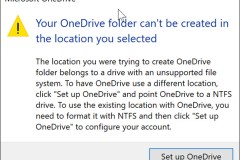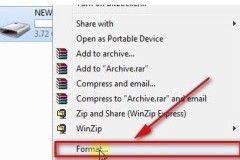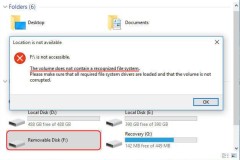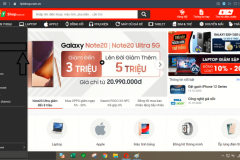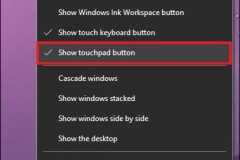NTFS, FAT32 và exFAT là 3 định dạng hệ thống tập tin được sử dụng phổ biến hiện nay. Tuy nhiên, không phải ai cũng hiểu về khái niệm 3 của định dạng này và ưu điểm của từng định dạng. Hôm nay hãy cùng FPTShop phân biệt định dạng FAT32 NTFS và exFAT.
Xem thêm: Sự khác nhau giữa Windows 32 bit và Windows 64 bit
Mỗi khi định dạng lại ổ cứng, phân vùng hay bất cứ thiết bị lưu trữ nào, thì Windows sẽ cho phép người dùng lựa chọn định dạng hệ thống thống tập tin (thông thường là NTFS, FAT32 và exFAT). Thực chất việc lựa chọn NTFS, FAT32 hay exFAT trước khi format một phân vùng, ổ đĩa rất quan trọng bởi nó sẽ ảnh hưởng đến việc lưu trữ và sử dụng dữ liệu. Mỗi loại đều có các ưu và nhược điểm riêng.
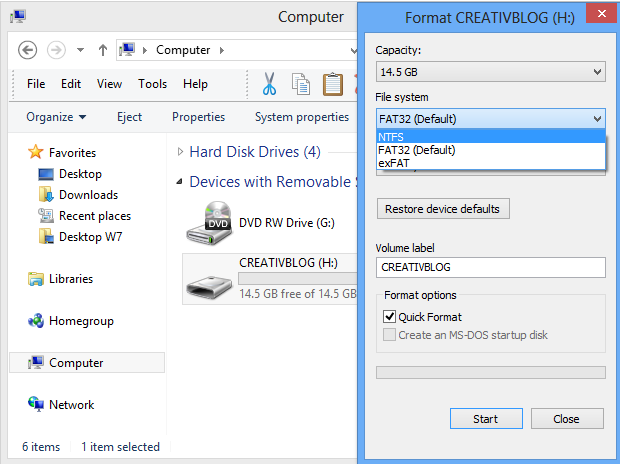
FAT32 là định dạng file system đã khá cũ, FAT32 rất phổ biến nhưng đang có xu hướng giảm dần khi không hỗ trợ lưu trữ tập tin dung lượng lớn; NTFS là định dạng được Microsoft sử dụng cho các phân vùng hệ thống (cài đặt Windows); riêng exFAT ra đời nhằm thay thế FAT32, dù chưa phổ biến bằng FAT32 nhưng các thiết bị hỗ trợ exFAT lại nhiều hơn NTFS.
FAT32
FAT32 là chữ viết tắt của “File Allocation Table 32”, được xuất hiện rộng rãi trên Windows 95 cho đến bây giờ, mục đích chính là thay thế cho định dạng FAT16.
Ưu điểm: FAT32 ra đời từ rất lâu nên định dạng này khá phổ biến và có tính tương thích cao. Hầu hết những thiết bị lưu trữ USB mà đều được format sẵn với định dạng FAT32 để đảm bảo sự tương thích cao, không chỉ với máy tính mà còn trên nhiều thiết bị khác: máy nghe nhạc, các thiết bị có cổng USB,…
Nhược điểm: Với các phân vùng được định dạng FAT32 sẽ không thể chưa được các file có dung lượng cao hơn 4GB. Ngoài ra, một phân vùng FAT32 buộc phải nhỏ hơn 8TB.
NTFS
NTFS lần đầu xuất hiện trên Windows NT 3.1 và đến với người dùng cá nhân trên phiên bản thương mại của Windows XP. Khi cài đặt Windows thì mặc định ổ đĩa cài Windows của bạn sẽ là NTFS. Kích thước file và dung lượng tối đa của phân dùng dùng NTFS rất lớn về mặt lý thuyết. Hiện tại bạn không cần quan tâm đến vấn đề này làm gì.
NTFS có khá nhiều ưu điểm, đặc biệt là các tính năng về bảo mật như: phân quyền truy cập cho tập tin; có khả năng phục dữ liệu; tạo các bản sao (copy) dành cho sao lưu (backup); mã hoá (encryption),... cùng một số tính năng khác. Chúng rất quan trọng cho các phân vùng hệ thống, đặc biệt là tính năng phân quyền truy cập cho tập tin.

Nhược điểm của NTFS đó là sự hỗ trợ hạn chế với nhiều nền tảng khác nhau. NTFS tương thích với hầu hết các nền tảng Windows, nhưng ở các hệ điều hành khác thì NTFS lại không được ổn định. Như Mac OS X chỉ có thể đọc chứ không thể ghi nội dung lên phân vùng NTFS. Hay một số phiên bản Linux có hỗ trợ ghi dữ liệu lên phân vùng NTFS, nhưng một số khác thì không. Một số thiết bị thiết bị phần cứng cũng không tương thích với NTFS. Nhìn chung, NTFS phù hợp khi định dạng phân vùng cài đặt Windows cũng như các phân vùng hệ thống trên máy tính.
exFAT
exFAT được ra đời đầu năm 2006, exFAT được hỗ trợ cho các máy từ Windows XP trở lên. Đây là định dạng file system tối ưu dành cho các bộ nhớ flash. Được thiết kế dựa trên FAT32 nhưng exFAT lại khắc phục nhiều hạn chế của FAT32.
Ưu điểm: khắc phục việc giới hạn về kích thước file và ổ đĩa trên FAT32 .Nếu các thiết bị lưu trữ được format dưới dạng exFAT, người dùng hoàn toàn có thể lưu được những file có dung lượng cao hơn 4 GB mà không gặp vấn đề gì. Đây thực sự là bản nâng cấp đáng giá của FAT32, cũng là sự lựa chọn tốt nhất cho các thiết bị lưu trữ ngoài nếu bạn vừa muốn có tính tương thích cao, vừa muốn được lưu trữ thoải mái. Thêm vào đó, exFAT có tính tương thích cao hơn NTFS, các máy tính Mac hoàn toàn có thể đọc-ghi nội dung lên phân vùng exFAT hoàn toàn bình thường.
Nhược điểm: vẫn có một số hệ thống không hỗ trợ exFAT, như Xbox 360 hay PS3, riêng PS4 và Xbox One có hỗ trợ. Một số thiết bị máy tính cũ chỉ hỗ trợ FAT32 mà không hỗ trơ exFAT.
Tóm lại:
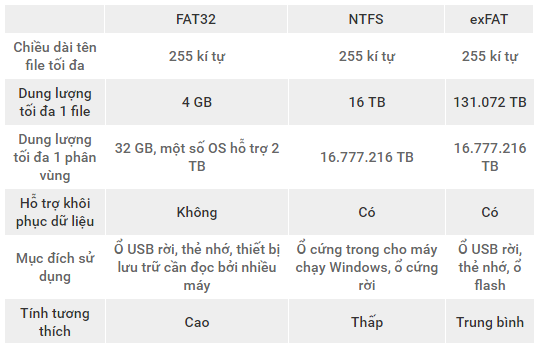
ThoLDT
(Tổng hợp)
Nguồn: fptshop.com.vn